Configurar guias incorporados no aplicativo móvel Field Service (versão preliminar)
[Este artigo faz parte da documentação de pré-lançamento e está sujeito a alterações.]
Importante
- Este é um recurso em versão preliminar.
- A versão preliminar dos recursos não foi criada para uso em ambientes de produção e pode ter funcionalidade restrita. Esses recursos são disponibilizados antes de um lançamento oficial para que os clientes possam ter acesso antecipado e fornecer comentários.
Com o Guides (versão preliminar) incorporado, você pode criar e exibir o Dynamics 365 Guides no dispositivo móvel. O aplicativo permite que os usuários criem e gerenciem instruções interativas que ajudam a executar tarefas no mundo real. Agora você pode usar o telefone ou o tablet para criar, editar e exibir guias.
Esse recurso permite:
Acessar guias usando o dispositivo móvel iOS ou Android (tablet e telefone).
Usar guias já criados no seu ambiente existente.
Navegar facilmente pelo conteúdo do guia usando classificar, filtrar e pesquisar.
Acessar instruções de texto, fotos, vídeos, fluxos de trabalho do Power Apps e links de sites.
Analisar o tempo de execução do guia a partir de dados de sessão gravados que incluem localização, tipo de dispositivo, duração, tempo gasto em cada etapa.
Limitações
- No momento, os guias incorporados em dispositivos móveis oferecem suporte apenas em inglês.
Pré-requisitos
Uma licença ativa do Dynamics 365 Field Service ou do Guides.
Um ambiente com o Dynamics 365 Guides versão 800.6.x instalado. Para usar o Guides e o Field Service juntos no aplicativo móvel, verifique se os dois aplicativos estão instalados no mesmo ambiente.
Aplicativo móvel Dynamics 365 Field Service instalado e atualizado para a versão mais recente.
Configurar guias incorporados no aplicativo móvel Field Service
No dispositivo móvel, abra o aplicativo Field Service.
Entre usando suas credenciais de ambiente.
Habilite aplicativos de não produção.
Selecione o ambiente com o Guides instalado para iniciar a experiência. Se o Field Service estiver instalado no mesmo ambiente, navegue até a opção Biblioteca na navegação inferior para ver os guias.
Ativar a coleta de dados de uso para o Guides incorporado
O Dynamics 365 Guides permite que os clientes capturem estatísticas de uso e informações detalhadas de controle de tempo. Esses dados são desativados por padrão, mas um administrador pode ativar a coleta de dados para usuários específicos.
Acesse o centro de administração do Power Apps e entre com sua conta do administrador.
Selecione Guides. Uma nova guia para o aplicativo baseado em modelo Guides é aberta.
Altere a área para Configurações.
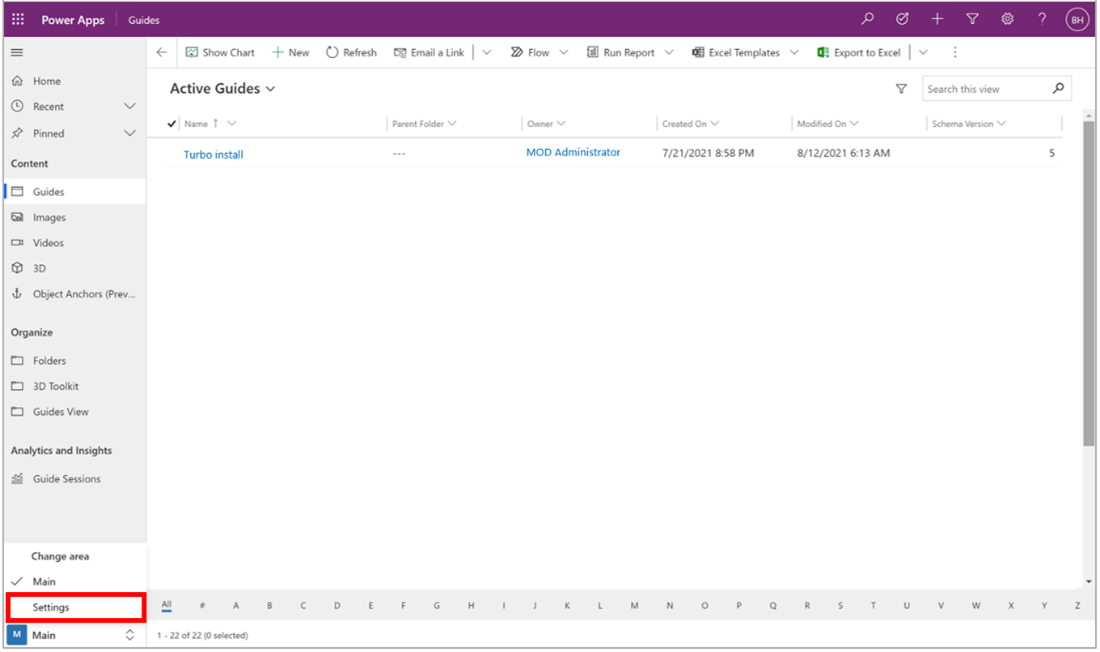
Selecione Novo.
Na tela Configurações do Novo Usuário, em Configurações do Usuário, insira as seguintes informações:
Nome: aceitar para [Nome de usuário]
Uso do Guia de Registro: Sim
Pertence a: [Nome do usuário]